Πώς να προσκαλέσετε άτομα στον διακομιστή Discord σας

Μάθετε πώς να στέλνετε προσκλήσεις στον διακομιστή Discord σας και πώς να αναπτύξετε την διαδικτυακή σας κοινότητα.
Το προεπιλεγμένο μέγεθος χαρτιού στο Microsoft Word είναι 8,5 x 11 ίντσες –το τυπικό μέγεθος (που ονομάζεται Letter), το οποίο ταιριάζει βολικά στους περισσότερους εκτυπωτές και μηχανές αντιγραφής στις Ηνωμένες Πολιτείες. Ωστόσο, μπορείτε να επιλέξετε διαφορετικό μέγεθος και προσανατολισμό χαρτιού.
Κάθε φορά που το Word ξεκινά ένα νέο έγγραφο, το κάνει με βάση μια ομάδα ρυθμίσεων που είναι αποθηκευμένες σε ένα πρότυπο που ονομάζεται Normal. Ένα πρότυπο είναι ένα αρχείο διαμόρφωσης που διέπει τις προεπιλεγμένες ρυθμίσεις για τα έγγραφα που βασίζονται σε αυτό. Αυτές οι ρυθμίσεις περιλαμβάνουν προδιαγραφές για μέγεθος χαρτιού 8,5 x 11 ίντσες. Εάν θέλετε το έγγραφο να έχει διαφορετικό μέγεθος χαρτιού — ας πούμε, για φυλλάδιο — επιλέξτε Διάταξη σελίδας→ Μέγεθος και, στη συνέχεια, επιλέξτε διαφορετικό μέγεθος χαρτιού από την αναπτυσσόμενη λίστα.
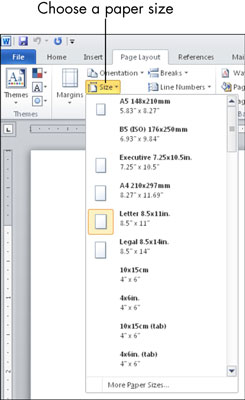
Εκτός από το μέγεθος Letter, το Legal size είναι το άλλο σημαντικό μέγεθος που χρησιμοποιείται στις Ηνωμένες Πολιτείες: 8,5 x 14 ίντσες. Σε άλλες χώρες, ωστόσο, το τυπικό μέγεθος χαρτιού είναι διαφορετικό. Για παράδειγμα, στην Ευρώπη, το χαρτί Α4 είναι το τυπικό μέγεθος, στις 8,27 x 11,69 ίντσες.
Ο προσανατολισμός της σελίδας καθορίζει εάν το ύψος ή το πλάτος της σελίδας είναι μεγαλύτερο. Αν το κείμενο είναι παράλληλο με τη στενή άκρη, αυτό είναι Πορτραίτο. Αν είναι παράλληλο με το φαρδύ άκρο, αυτό είναι Τοπίο.
Το πορτραίτο (ψηλότερο από το φαρδύ) είναι ο πιο συνηθισμένος προσανατολισμός, που χρησιμοποιείται για τις περισσότερες αλληλογραφίες και αναφορές. Ο προσανατολισμός τοπίου (μεγαλύτερο από το ψηλό) χρησιμοποιείται για φυλλάδια, πιστοποιητικά και ημερολόγια, τα οποία ταιριάζουν φυσικά στην ευρύτερη μορφή.
Για να αλλάξετε τον προσανατολισμό της σελίδας, επιλέξτε Διάταξη σελίδας→ Προσανατολισμός και, στη συνέχεια, κάντε κλικ στην επιλογή Κατακόρυφος ή Οριζόντιος.
Μάθετε πώς να στέλνετε προσκλήσεις στον διακομιστή Discord σας και πώς να αναπτύξετε την διαδικτυακή σας κοινότητα.
Μάθετε πώς να μετακινείστε αποτελεσματικά σε ένα φύλλο εργασίας του Microsoft Excel χρησιμοποιώντας τον δρομέα κελιού. Αυτός ο οδηγός περιλαμβάνει συντομεύσεις και χρήσιμες πληροφορίες για τη βελτιστοποίηση της εργασίας σας στο Excel.
Μάθετε πώς να μορφοποιείτε κείμενο στα μηνύματά σας στο Discord. Ακολουθήστε τις οδηγίες μας για έντονη γραφή, πλάγια γράμματα, διαγραφή και υπογράμμιση.
Μάθετε πώς να συνδέεστε με φίλους στο Discord και να παρέχετε ειδικά προνόμια σε αυτούς, όπως ανοιχτά μηνύματα και πρόσβαση σε κοινούς διακομιστές.
Ανακαλύψτε τα εργαλεία του μενού QuarkXPress Utilities για τον ορθογραφικό έλεγχο και άλλες λειτουργίες. Ιδανικό για επαγγελματίες του design και γραφίστες.
Ανακαλύψτε πώς να χρησιμοποιήσετε την αυτόματη συμπλήρωση κελιών στο OpenOffice Calc, μια δωρεάν εναλλακτική λύση στο Microsoft Office.
Ανακαλύψτε πώς να ρυθμίσετε το διάκενο παραγράφων στο Microsoft Word με τις ρυθμίσεις διάστιχου, για να επιτύχετε τέλεια μορφοποίηση στα έγγραφά σας.
Το clip art είναι προσχεδιασμένο γενικό έργο τέχνης και η Microsoft παρέχει δωρεάν πολλά αρχεία clip art με τα προϊόντα του Office. Μπορείτε να εισαγάγετε clip art στη διάταξη διαφανειών του PowerPoint. Ο ευκολότερος τρόπος εισαγωγής clip art είναι χρησιμοποιώντας ένα από τα σύμβολα κράτησης θέσης σε μια διάταξη διαφάνειας: Εμφάνιση μιας διαφάνειας που περιέχει ένα Clip Art […]
Το χρώμα πλήρωσης — που ονομάζεται επίσης σκίαση — είναι το χρώμα ή το μοτίβο που γεμίζει το φόντο ενός ή περισσότερων κελιών φύλλου εργασίας του Excel. Η εφαρμογή σκίασης μπορεί να βοηθήσει τα μάτια του αναγνώστη να ακολουθήσουν πληροφορίες σε μια σελίδα και μπορεί να προσθέσει χρώμα και οπτικό ενδιαφέρον σε ένα φύλλο εργασίας. Σε ορισμένους τύπους υπολογιστικών φύλλων, όπως ένα μητρώο βιβλιαρίου επιταγών, […]
Στο πιο απλό επίπεδο, ο κύριος σκοπός του ACT! είναι να χρησιμεύσει ως χώρος αποθήκευσης όλων των επαφών με τις οποίες αλληλεπιδράτε σε καθημερινή βάση. Μπορείτε να προσθέσετε και να επεξεργαστείτε όλες τις επαφές σας από το παράθυρο "Λεπτομέρειες επαφών" επειδή περιέχει όλες τις πληροφορίες που σχετίζονται με μια συγκεκριμένη εγγραφή και […]





